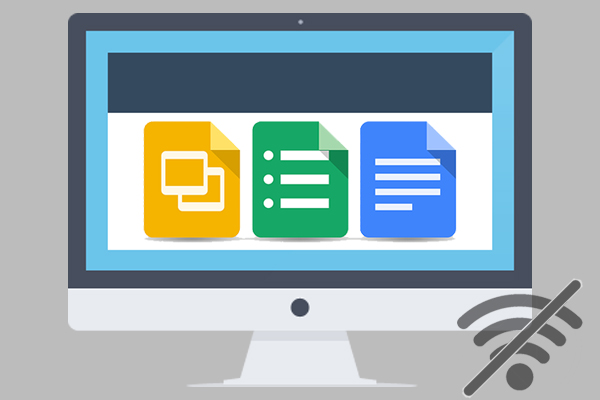
Si sueles trabajar con Google Drive y con Google Docs, en más de una ocasión te habrás encontrado que, al estar editando cualquier documento, ya sea de texto, una hoja de cálculos o una presentación, si falla la conexión, te imposibilita seguir trabajando con él.
Para evitar este problema, existe una opción que podemos activar, para que se sincronicen los documentos y se habilite la edición sin conexión de los mismos. Te enseñamos como puedes hacerlo.
Cómo activar la edición de documentos sin conexión de Google Docs
Te encuentras editando cualquier documento con Google Docs y, de repente, la conexión a Internet se corta y tienes que esperar a que esta se reestableza para poder continuar con tu trabajo. Sigue estos pasos donde te mostramos como activar la sincronización de documentos para editarlos sin conexión y evitar esto.
Paso 1. Abre e Inicia sesión en Google Drive. Puedes acceder a través de este enlace.
Paso 2. En la parte de la derecha, bajo la foto de tu usuario, hay un icono de un rueda dentada. Haz click en él.
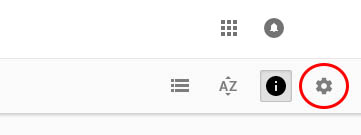
Paso 3. Te aparecerá un menú con varias opciones. Selecciona Configuración.
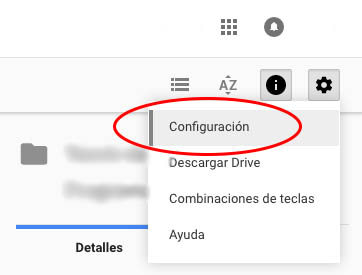
Paso 4. Te aparecerá una ventana con distintas funcionalidades. Activa la que tiene como título Sin conexión.
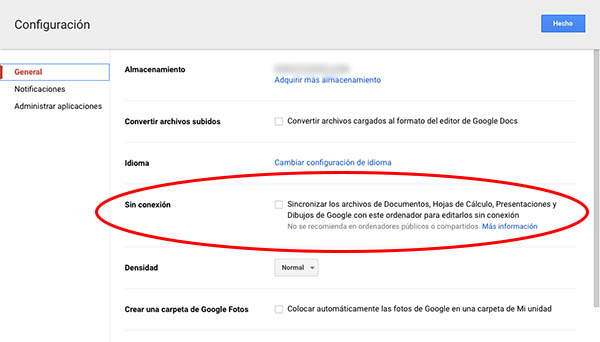
Con estos pasos acabas de activar la sincronización de archivos, con el ordenador donde lo hayas realizado, permitiendo así la edición de documentos sin conexión en Google Docs.

















 General
General 









